编辑迁移任务
已创建成功但是未确认启动的迁移任务,数据复制服务支持编辑任务的配置信息,包括任务信息、迁移实例信息和迁移信息。创建迁移实例后,对于如下状态的任务,您可进行编辑并提交迁移任务。
- 创建中
- 配置
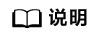
对于已经确认启动的迁移任务,不支持通过编辑修改迁移对象。
前提条件
- 已登录数据复制服务控制台。
- 已成功创建迁移任务。
方式一
- 在“实时迁移管理”页面的迁移列表中,选择要修改的任务,单击“编辑”。
- 在“源库及目标库”页面,填写源库和目标库信息,单击“下一步”。
- 在“迁移设置”页面,设置迁移用户和迁移对象,单击“下一步”。
图1 迁移模式
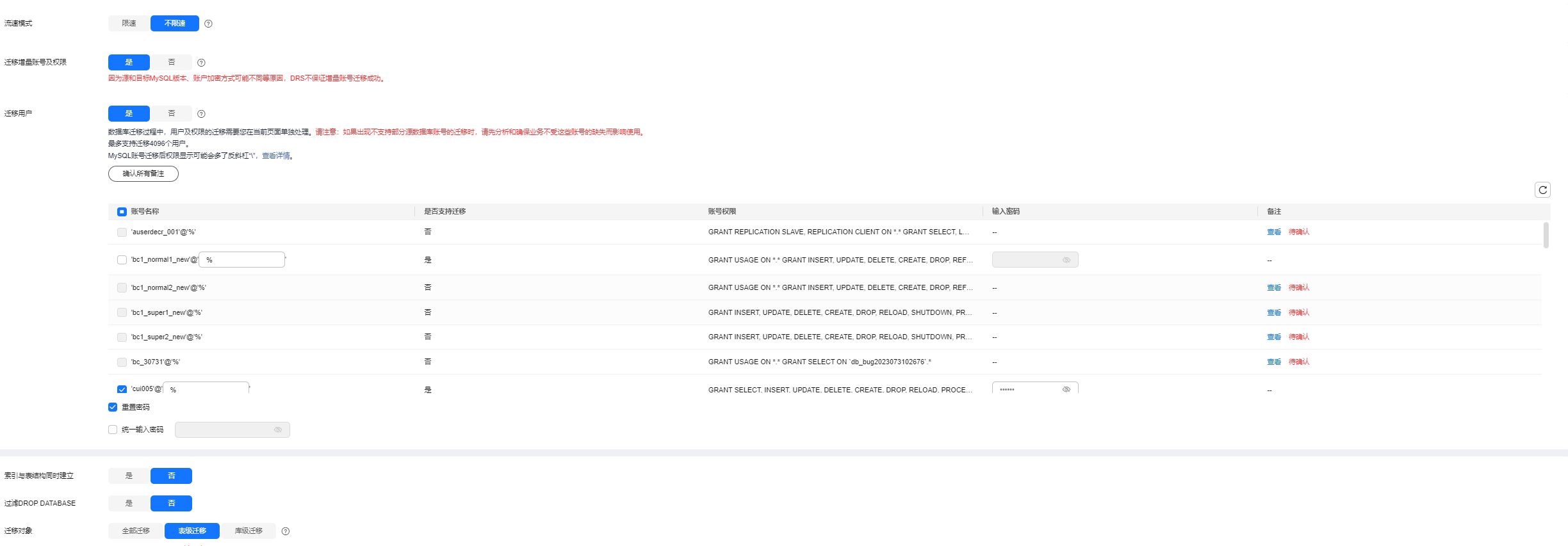
表1 迁移模式和迁移对象 参数
描述
流速模式
流速模式支持限速和不限速,默认为不限速。限速模式只对全量阶段生效,增量阶段不生效。
- 限速
自定义的最大迁移速度,具体速度受网络等多种因素的影响,迁移过程中每个任务(多任务时为每个子任务)的迁移速度将不会超过该速度。
当流速模式选择了“限速”时,您需要通过流速设置来定时控制迁移速度。流速设置通常包括限速时间段和流速大小的设置。默认的限速时间段为“全天限流”,您也可以根据业务需求选择“时段限流”。自定义的时段限流支持最多设置10个定时任务,每个定时任务之间不能存在交叉的时间段,未设定在限速时间段的时间默认为不限速。
流速的大小需要根据业务场景来设置,不能超过9999MB/s。
图2 设置流速模式
- 不限速
对迁移速度不进行限制,通常会最大化使用源数据库的出口带宽。该流速模式同时会对源数据库造成读消耗,消耗取决于源数据库的出口带宽。比如源数据库的出口带宽为100MB/s,假设高速模式使用了80%带宽,则迁移对源数据库将造成80MB/s的读操作IO消耗。说明:
- 限速模式只对全量迁移阶段生效,增量迁移阶段不生效。
- 您也可以在创建任务后修改流速模式。具体方法请参见修改流速模式。
迁移增量账号及权限
迁移用户
数据库的迁移过程中,迁移用户需要进行单独处理。
常见的迁移用户一般分为三类:可完整迁移的用户、需要降权的用户和不可迁移的用户。您可以根据业务需求选择迁移或者不迁移,选择“是”后,可根据需要选择迁移用户。- 是
当您选择迁移用户时,请参见迁移用户章节进行数据库用户、权限及密码的处理。
索引与表结构同时建立
全量阶段,是否与表结构同时建立索引
- 是,实时迁移过程中,全量同步迁移表结构的时候,会同时迁移索引。
- 否,索引会在迁移数据阶段后进行单独迁移。
过滤DROP DATABASE
实时迁移过程中,为了降低迁移数据的风险,数据复制服务提供了过滤删除数据库操作的功能。
- 是,表示实时迁移过程中不会迁移用户在源数据库端执行的删除数据库的操作。
- 否,则表示实时迁移过程中将相关操作迁移到目标库。
迁移对象
左侧框是源数据库对象,右侧框是已经选择的对象,您可以根据业务需求,选择全部对象迁移、表级迁移或者库级迁移。
- 全部迁移:将源数据库中的所有对象全部迁移至目标数据库,对象迁移到目标数据库实例后,对象名将会保持与源数据库实例对象名一致且无法修改。
- 表级迁移:将选择的表级对象迁移至目标数据库。
- 库级迁移:将选择的库级对象迁移至目标数据库。
如果有切换源数据库的操作或源库迁移对象变化的情况,请务必在选择迁移对象前单击右上角的
 ,以确保待选择的对象为最新源数据库对象。说明:
,以确保待选择的对象为最新源数据库对象。说明:- 若选择部分数据库进行迁移时,由于存储过程、视图等对象可能与其他数据库的表存在依赖关系,若所依赖的表未迁移,则会导致迁移失败。建议您在迁移之前进行确认,或选择全部数据库进行迁移。
- 当对象名称包含空格时,名称前后的空格不显示,中间如有多个空格只显示一个空格。
- 选择的迁移对象名称中不能包含空格。
- 选择对象的时候支持对展开的库进行搜索,以便您快速选择需要的数据库对象。
- 限速
- 在“预检查”页面,进行迁移任务预校验,校验是否可进行迁移。
- 查看检查结果,如有不通过的检查项,需要修复不通过项后,单击“重新校验”按钮重新进行迁移任务预校验。
预检查不通过项处理建议请参见《数据复制服务用户指南》中的“预检查不通过项修复方法”。
- 预检查完成后,且预检查通过率为100%时,单击“下一步”。
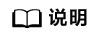
所有检查项结果均通过时,若存在待确认项,需要阅读并确认详情后才可以继续执行下一步操作。
- 查看检查结果,如有不通过的检查项,需要修复不通过项后,单击“重新校验”按钮重新进行迁移任务预校验。
- 在“任务确认”页面,设置迁移任务的启动时间,并确认迁移任务信息无误后,单击“启动任务”,提交迁移任务。
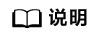
- 迁移任务的启动时间可以根据业务需求,设置为“立即启动”或“稍后启动”。
- 预计迁移任务启动后,会对源数据库和目标数据库的性能产生影响,建议选择业务低峰期,合理设置迁移任务的启动时间。
- 特定条件下,启动任务过程中目标数据库将被重启一次,可能会中断数据库业务的使用。
- 迁移任务提交后,您可在“实时迁移管理”页面,查看并管理自己的任务。
- 您可查看任务提交后的状态,状态请参见任务状态说明。
- 在任务列表的右上角,单击
 刷新列表,可查看到最新的任务状态。
刷新列表,可查看到最新的任务状态。






